Darbas pačiame 3D redaktoriuje yra labai įdomus ir tikrai kūrybingas. „MilkShape 3D“yra daug lengviau naudoti nei kitas 3D modeliavimo programas, tačiau vis tiek gali kilti problemų, susijusių su tekstūros primetimu modeliui. Daugiausia klausimų kyla tiems, kurie tik pradeda įsisavinti programą. Taigi, jūsų modelis yra paruoštas, belieka tik jį pritaikyti. Pabandykime išsiaiškinti, kaip tai daroma.
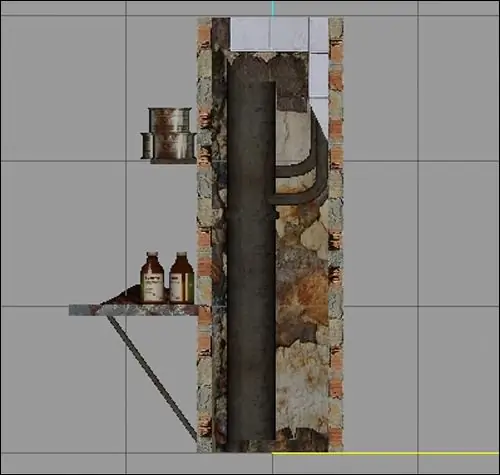
Nurodymai
1 žingsnis
Jei kuriate modelį savo malonumui, tada tekstūros dydis ir formatas nebus tokie svarbūs. Jei modelis bus sukurtas tolesniam importavimui į bet kurį žaidimą, tada reikalavimai bus kitokie. Žaidimuose tekstūroms dažniausiai naudojamas.dds formatas, todėl tekstūros bus griežtai nurodyto dydžio - 256x256, 256x512, 512x512 ir kt. Grafikos rengyklėje su.dds formatu galite dirbti taip pat, kaip su kitais vaizdais, įdiegdami atitinkamą papildinį.
2 žingsnis
Tekstūra turi būti apgalvota. Būtina nedelsiant nustatyti, kurioje objekto dalyje bus taikoma ta ar kita tekstūra. Ant vieno atvaizdo gali būti dedamos skirtingų modelio dalių tekstūros (siekiant bendro ekonomiškumo).
3 žingsnis
3D redaktoriaus skyriuje Grupės pasirinkite grupę, kuriai pritaikysite tekstūrą. Norėdami tai padaryti, dukart spustelėkite LMB ant grupės pavadinimo arba vieną kartą spustelėkite pavadinimą ir paspauskite mygtuką Pasirinkti. Pasirinkta grupė bus paryškinta raudonai.
4 žingsnis
Tada eikite į skirtuką Medžiagos ir šoniniame skydelyje pasirinkite mygtuką Naujas. Pasirodo nauja medžiaga - pilkas rutulys. Pasirinkę eilutę su medžiagos pavadinimu (pagal numatytuosius nustatymus - Material01), turite spustelėti mygtuką niekas (pažymėtą ženklais), kad atidarytumėte langą, iš kurio pasirenkame modeliui paruoštą tekstūrą. Ieškodami tekstūros, mes judame per aplankus kaip įprasta, kol pateksime į mums reikalingą. Pasirinkta tekstūra „išsities“per pilką rutulį, tai reikš, kad pasirinkote medžiagą.
5 žingsnis
Pasirinkę medžiagą, turėtumėte nurodyti, kas tiksliai naudojama pasirinktai modelio daliai. Tai galima padaryti spustelėjus mygtuką Priskirti arba dukart spustelėjus LMB ant medžiagos pavadinimo. Medžiaga bus uždėta ant objekto.
6 žingsnis
Norėdami redaguoti tekstūros koordinačių tinklelį, viršutiniame meniu pasirinkite langą, išskleidžiamajame meniu pasirinkite elementą Tekstūros koordinačių redaktorius arba atidarykite tekstūros koordinačių langą naudodami sparčiuosius klavišus „Ctrl + T“. Naudodamiesi pasirodžiusiame lange esančiomis parinktimis (pažymėkite, pasukite, judėkite ir pan.), Galite iš naujo priskirti viso modelio arba tik atskirų dalių tekstūros koordinates.
7 žingsnis
Norint pritaikyti arba iš naujo priskirti tekstūrą tik tam tikram grupės skyriui, reikia jį pasirinkti („Model-Select-Face“) į atskirą grupę („Groups-Regroup“) ir pereiti į tekstūros koordinačių redagavimo langą, pažymint naujai sukurta darbo grupė. Aktyvi grupė rodoma kaip balti kraštai ir raudoni taškai. Jei pasirinkote netinkamą grupę, pamatysite savo tekstūrą tik pradine forma.






